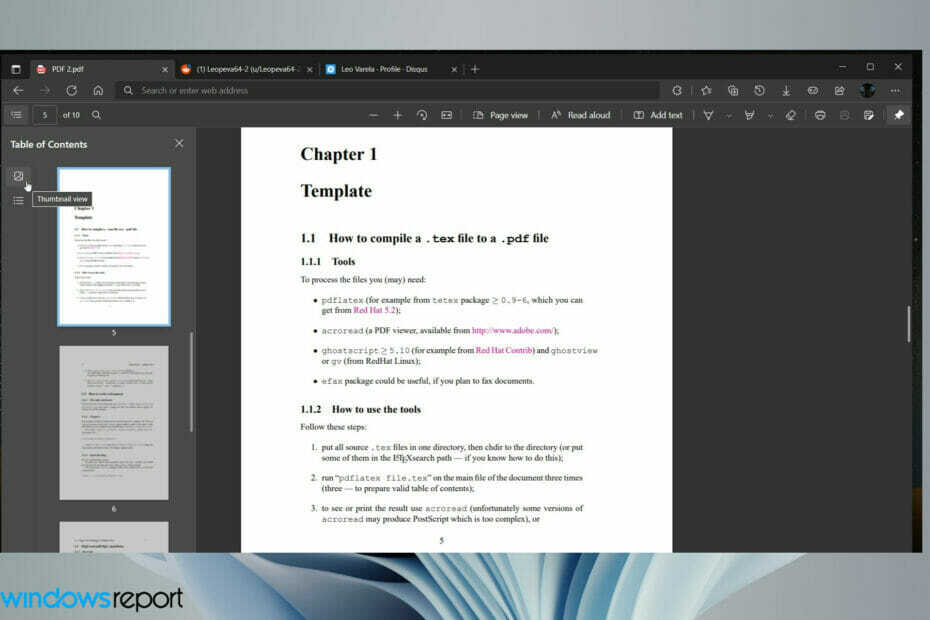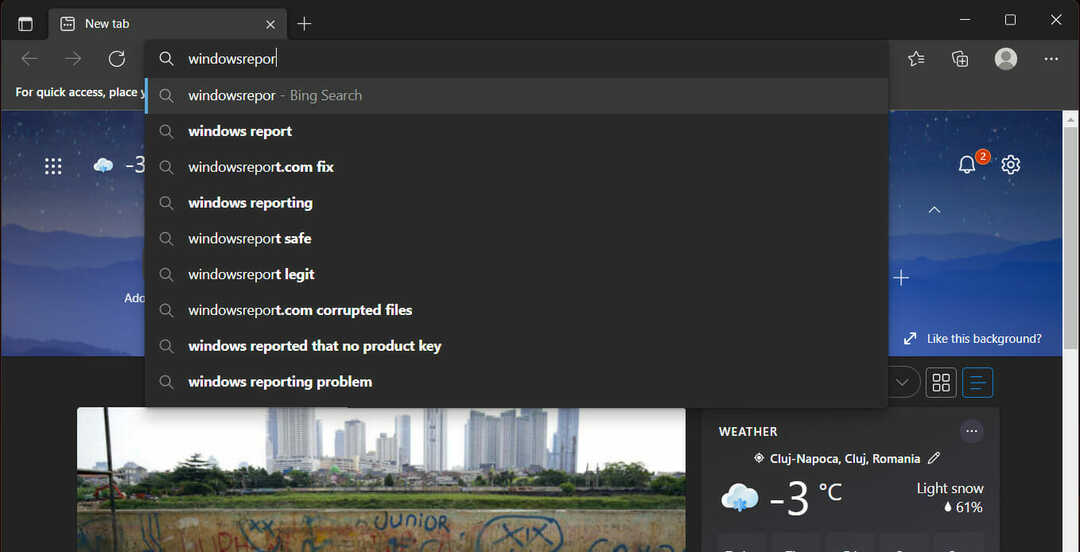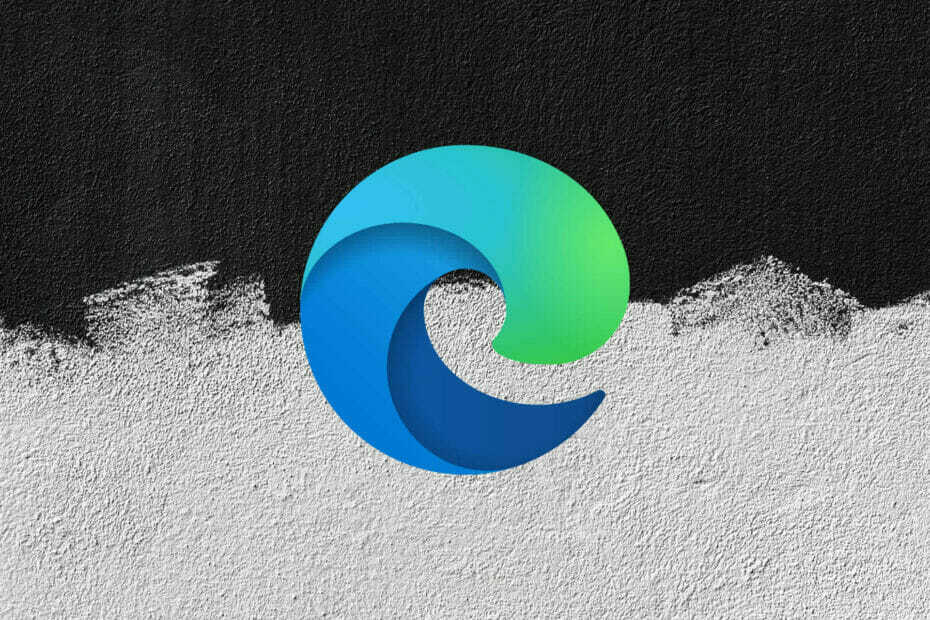दूषित ब्राउज़र एक्सटेंशन बिंग चैट में इस समस्या का संकेत देंगे
- समस्या नेटवर्क कनेक्शन समस्याओं, पुराने ब्राउज़रों और Microsoft सर्वरों के साथ समस्याओं के कारण हो सकती है।
- अपने ब्राउज़र का कैश साफ़ करके या अपने ब्राउज़र के लिए नवीनतम बिल्ड स्थापित करके समस्या निवारण करें।

एक्सडाउनलोड फ़ाइल पर क्लिक करके स्थापित करें
यह सॉफ़्टवेयर औसत कंप्यूटर त्रुटियों को ठीक करेगा, आपकी फ़ाइलों की सुरक्षा करेगा, आपकी गोपनीयता को सुरक्षित रखेगा, और आपकी मशीन के प्रदर्शन को अधिकतम करते हुए हार्डवेयर की विफलता को रोकेगा।
3 सरल चरणों में, आप पीसी की समस्याओं को ठीक कर सकते हैं और दूषित फ़ाइलों को हटा सकते हैं:
- फोर्टेक्ट डाउनलोड और इंस्टॉल करें.
- स्कैन प्रक्रिया शुरू करने के लिए ऐप लॉन्च करें।
- क्लिक करें मरम्मत शुरू करें आपके कंप्यूटर की गोपनीयता और प्रदर्शन को प्रभावित करने वाले सभी मुद्दों को हल करने के लिए बटन।
- फोर्टेक्ट द्वारा डाउनलोड किया गया है 0 इस महीने के पाठक।
माइक्रोसॉफ्ट का बिंग चैट एक ऑन-डिमांड निजी सहायक है जो मानव जैसी भाषा में सवालों को समझता है और उनका जवाब देता है। हालाँकि, कई लोगों ने बताया कि बिंग चैट उनके लिए काम नहीं कर रहा है।
इस सुविधा में पहले से ही इसके मुद्दों का हिस्सा था, और हमने हाल ही में इसके बारे में लिखा था बिंग त्रुटि E010014 एक अलग गाइड में।
इस समस्या को ठीक करना काफी सरल है, लेकिन इससे पहले कि हम इस समस्या का समाधान करें, आइए देखें कि इस समस्या का कारण क्या है।
बिंग चैट काम क्यों नहीं कर रहा है?
कई कारणों से, एज ब्राउज़र में माइक्रोसॉफ्ट का नवीनतम जोड़ा बिंग चैट काम नहीं कर सकता है। कुछ कारण हैं:
- नेटवर्क कनेक्शन समस्याएँ - आवश्यक सुविधाओं और सेवाओं से जुड़ने के लिए Bing Chat को एक स्थिर और तेज़ इंटरनेट कनेक्शन की आवश्यकता होती है। यदि आपके पास है नेटवर्क संकुलन या आपके पीसी पर नेटवर्क से संबंधित अन्य मुद्दों पर, बिंग चैट काम नहीं कर सकता है।
- बिंग चैट सर्वर बरकरार नहीं है – सर्वर रखरखाव या डाउनटाइम के दौरान समस्याएँ हो सकती हैं, जिससे Bing को कनेक्ट होने से रोका जा सकता है।
- दूषित ब्राउज़र कैश और कुकीज़ - समस्या तब हो सकती है जब ब्राउज़र में संग्रहीत कैश और कुकीज़ दूषित हों और वेब ऐप के प्रदर्शन को प्रभावित करें। यह ब्राउजर को नया कैशे और कुकीज लिखने से भी रोकता है।
- ब्राउज़र एक्सटेंशन से हस्तक्षेप - कुछ ब्राउज़र एक्सटेंशन बिंग चैट सहित वेब प्रोग्राम की गतिविधियों में हस्तक्षेप कर सकते हैं। वे वेब ऐप के संचार मार्ग को अवरुद्ध कर सकते हैं, जिससे यह हो सकता है अनुत्तरदायी या फ्रीज.
- पुराना ब्राउज़र - पुराने वेब ब्राउज़र पर Bing चैट चलाने से इसकी कार्यक्षमता में समस्या आ सकती है। ब्राउज़र वेब ऐप के साथ असंगत है, जिसके परिणामस्वरूप बिंग चैट क्रैश हो रहा है या काम नहीं कर रहा है।
घटना की परिस्थितियों के आधार पर ये कारक अलग-अलग पीसी पर भिन्न हो सकते हैं। फिर भी, आप नीचे बताए गए चरणों का पालन करके समस्या को ठीक कर सकते हैं।
अगर बिंग चैट काम नहीं कर रहा है तो मैं क्या कर सकता हूं?
किसी भी उन्नत समस्या निवारण चरण के साथ आगे बढ़ने से पहले, हम अनुशंसा करते हैं कि आप निम्न प्रारंभिक जाँचों से गुज़रें:
- ब्राउज़र को बंद करें और फिर से खोलें।
- जाँचें बिंग चैट सर्वर स्थिति और एआई स्थिति खोलें.
- दूसरे ब्राउज़र पर बिंग चैट का उपयोग करने का प्रयास करें।
- संपर्क बिंग समर्थन.
- नेटवर्क समस्याओं को ठीक करें आपके कंप्युटर पर।
यदि आप समस्या का समाधान नहीं कर सकते हैं, तो नीचे दिए गए समाधानों के साथ आगे बढ़ें:
1. Microsoft एज ब्राउज़र कैश और कुकीज़ साफ़ करें
- लॉन्च करें माइक्रोसॉफ्ट बढ़त अपने पीसी पर ब्राउज़र, और फिर क्लिक करें तीन बिंदु खोलने के लिए मेन्यू और चुनें समायोजन.

- के लिए जाओ गोपनीयता, खोज और सेवाएं बाएं साइडबार से।
- क्लिक करें चुनें कि क्या साफ़ करना है के तहत बटन समस्त ब्राउज़िंग डेटा साफ़ करें टैब।

- के लिए बॉक्स को चेक करें कैश्ड चित्र और फ़ाइलें और कुकीज़ और अन्य साइट डेटा विकल्प, फिर क्लिक करें अभी स्पष्ट करें बटन।

- Microsoft एज को यह जाँचने के लिए पुनरारंभ करें कि क्या बिंग चैट के काम न करने की समस्या ठीक हो गई है।
अपने ब्राउज़र कैश और कुकीज़ को साफ़ करने से इसके प्रदर्शन को बाधित करने वाली भ्रष्ट फ़ाइलें हट जाएँगी और बिंग चैट के साथ समस्याओं का समाधान हो जाएगा।
विशेषज्ञ युक्ति:
प्रायोजित
कुछ पीसी मुद्दों से निपटना मुश्किल होता है, खासकर जब यह लापता या दूषित सिस्टम फ़ाइलों और आपके विंडोज के रिपॉजिटरी की बात आती है।
एक समर्पित उपकरण का उपयोग करना सुनिश्चित करें, जैसे फोर्टेक्ट, जो आपकी टूटी हुई फाइलों को स्कैन करेगा और रिपॉजिटरी से उनके नए संस्करणों के साथ बदल देगा।
आप कैसे ठीक करें पढ़ सकते हैं Microsoft एज नहीं खुल रहा है यदि आप समस्याओं का अनुभव करते हैं तो अपने विंडोज 11 पर।
2. ब्राउज़र एक्सटेंशन हटाएं
- लॉन्च करें माइक्रोसॉफ्ट बढ़त ब्राउज़र और क्लिक करें तीन बिंदु खोलने के लिए ऊपरी दाएं कोने में मेन्यू. के माध्यम से जाओ और पर क्लिक करें एक्सटेंशन.

- एक्सटेंशन की सूची से चयन करें और पर क्लिक करें एक्सटेंशन प्रबंधित करें।

- इसे अक्षम करने के लिए एक्सटेंशन स्विच को टॉगल करें और जांचें कि क्या त्रुटि बनी रहती है।
- के लिए उपरोक्त चरणों को दोहराएं सभी एक्सटेंशन बिंग चैट समस्या का कारण खोजने के लिए।
- दोषपूर्ण खोजने के बाद, क्लिक करें निकालना त्रुटि उत्पन्न करने वाले एक्सटेंशन की स्थापना रद्द करने के लिए बटन।

दोषपूर्ण या दखल देने वाले Microsoft एज ब्राउज़र एक्सटेंशन को हटाने से वे बिंग चैट जैसे वेब ऐप की कार्यक्षमता को बाधित करने से रोकते हैं।
के बारे में पढ़ें सर्वश्रेष्ठ Microsoft एज ब्राउज़र एक्सटेंशन बेहतर ब्राउज़िंग अनुभव के लिए।
3. Microsoft एज ऐप को अपडेट करें
- खोलें माइक्रोसॉफ्ट बढ़त अपने पीसी पर ब्राउज़र, फिर पर क्लिक करें तीन बिंदु खोलने के लिए ऊपर दाईं ओर मेन्यू. का चयन करें सहायता और प्रतिक्रिया बाएं साइडबार से विकल्प।

- क्लिक करें माइक्रोसॉफ्ट एज के बारे में साइड मेनू से बटन। Microsoft Edge स्वचालित रूप से अपडेट की जाँच करेगा पेज के बारे में अगर वहां कोई है।
- के लिए स्विच पर टॉगल करें मीटर्ड कनेक्शन पर अपडेट डाउनलोड करें ऐप को अपडेट डाउनलोड और इंस्टॉल करने की अनुमति देने के लिए।

एज ब्राउज़र सॉफ़्टवेयर को अपडेट करने से बिंग चैट को प्रभावित करने वाले पिछले संस्करणों के सभी बग ठीक हो जाएंगे और संगतता समस्याओं का समाधान हो जाएगा।
के बारे में पढ़ा Microsoft एज ब्राउज़र के नवीनतम संस्करण में अपग्रेड करना अधिक विस्तृत चरणों के लिए Windows 11 पर।
- एज के लिए बेस्ट पासवर्ड मैनेजर: 7 पिक्स जो इस्तेमाल करने में आसान हैं
- एज फीचर से नाखुश हैं? आप इसे हटा पाएंगे
4. विंडोज फ़ायरवॉल को अक्षम करें
- क्लिक करें शुरू बटन, टाइप करें कंट्रोल पैनल, और दबाएं प्रवेश करना.
- का चयन करें विंडोज डिफेंडर फ़ायरवॉल विकल्प।
- क्लिक करें विंडोज डिफेंडर फ़ायरवॉल चालू या बंद करें पृष्ठ के बाईं ओर से विकल्प।

- पर जाएँ निजी नेटवर्क सेटिंग्स और सार्वजनिक नेटवर्क सेटिंग्स, फिर के लिए रेडियो बटन क्लिक करें विंडोज डिफेंडर फ़ायरवॉल बंद करें (अनुशंसित नहीं) विकल्प।

- कंट्रोल पैनल से बाहर निकलें, फिर यह देखने के लिए एज लॉन्च करें कि बिंग चैट काम करता है या नहीं।
विंडोज डिफेंडर को अक्षम करने से एज ब्राउजर के साथ किसी भी व्यवधान का निवारण हो जाएगा। अन्य तरीकों पर हमारे गाइड की जाँच करें विंडोज डिफेंडर को अक्षम करें यदि आपको उपरोक्त चरणों के साथ कोई समस्या आती है।
इसके अलावा, यदि आप प्राप्त करते हैं तो आप हमारी व्यापक मार्गदर्शिका में रुचि ले सकते हैं बिंग में कुछ गलत हो गया त्रुटि और इसे हल करने के तरीके।
इसके अलावा, हमारे लेख को पढ़ने में संकोच न करें कि जब आपके साथ मुठभेड़ हो तो क्या करें नया बिंग त्रुटि कोड E010006 आपके पीसी पर।
यदि आपके पास और प्रश्न या सुझाव हैं, तो कृपया उन्हें टिप्पणी अनुभाग में छोड़ दें।
अभी भी समस्याएं आ रही हैं?
प्रायोजित
यदि उपरोक्त सुझावों ने आपकी समस्या का समाधान नहीं किया है, तो आपका कंप्यूटर अधिक गंभीर विंडोज़ समस्याओं का अनुभव कर सकता है। हम सुझाव देते हैं कि ऑल-इन-वन समाधान चुनें फोर्टेक्ट समस्याओं को कुशलता से ठीक करने के लिए। स्थापना के बाद, बस क्लिक करें देखें और ठीक करें बटन और फिर दबाएं मरम्मत शुरू करें।